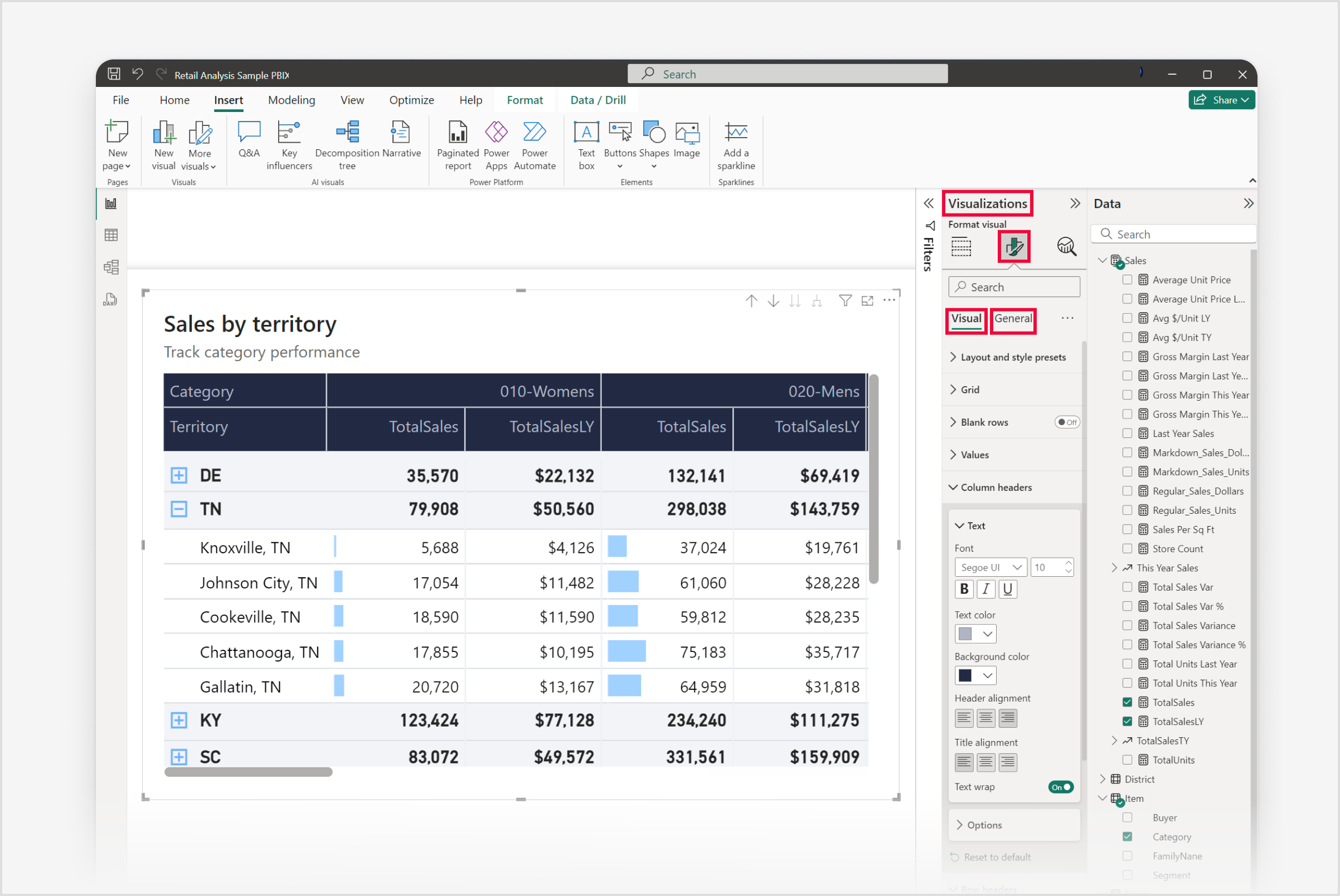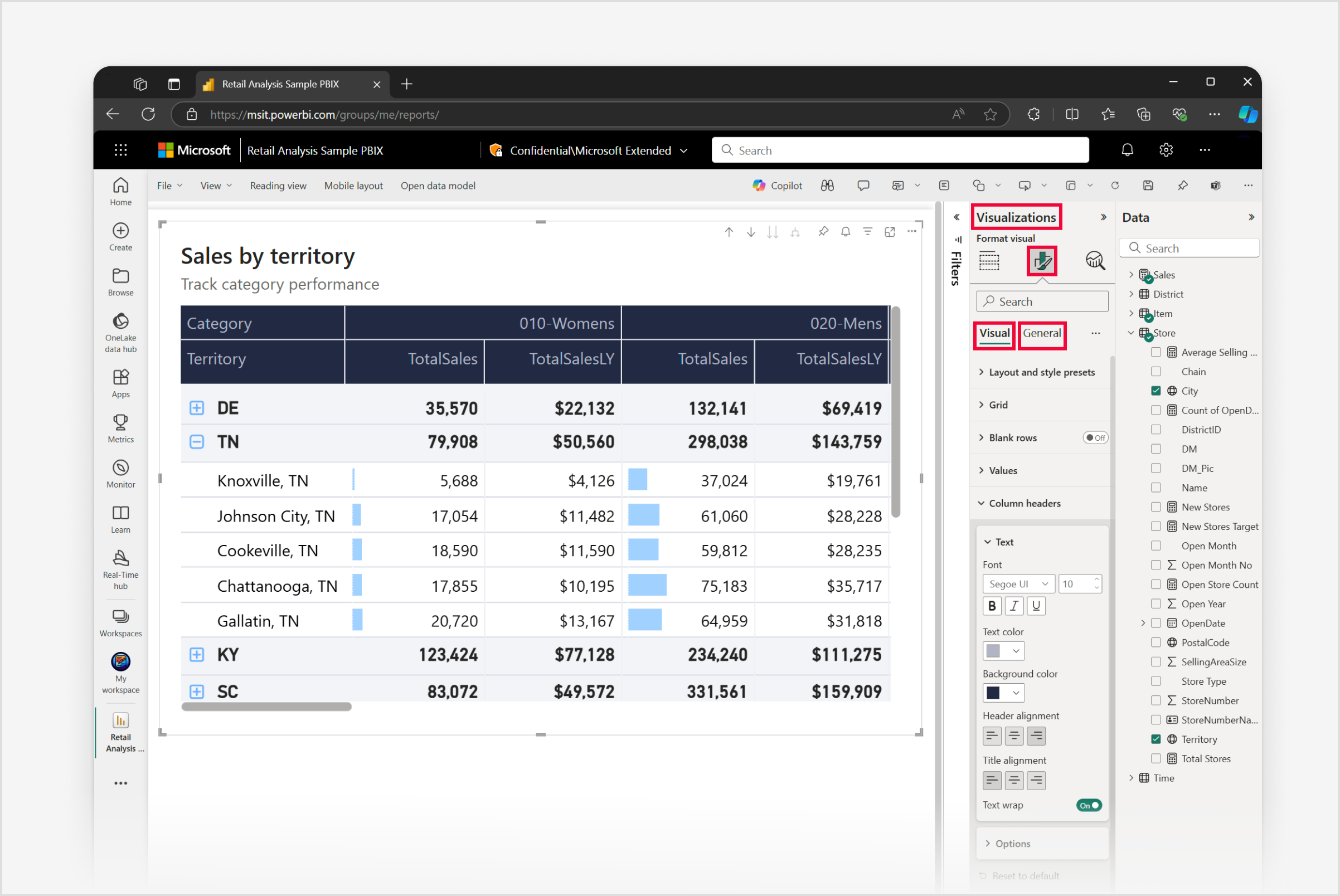Nastavení formátu maticových vizuálů
PLATÍ PRO: Power BI Desktop
služba Power BI
Tento podrobný průvodce zkoumá všechna nastavení formátu dostupná pro maticový vizuál v Power BI Desktopu a služba Power BI. Poskytujeme podrobné vysvětlení různých možností a funkcí přizpůsobení, které vám umožní pochopit všechna nastavení formátu maticového vizuálu. Takže pokud se snažíte pochopit všechny ovládací prvky formátu pro maticový vizuál, tato příručka vám pomůže přizpůsobit vizuál tak, aby vyhovoval vašim konkrétním potřebám.
Jako referenční příručka uvádíme množství možností přizpůsobení maticového vizuálu, které vám umožní přizpůsobit vizualizaci dat vašim konkrétním potřebám. Tento dokument popisuje každé nastavení formátování maticového vizuálu– od přednastavení rozložení a stylů a různých možností pro hodnoty, až po záhlaví sloupců a řádků a konkrétní ovládací prvky sloupců. Tím zajistíte, že data můžete prezentovat co nejefektivnějším a vizuálně atraktivním způsobem.
Bez ohledu na to, jestli jste zpracovaný uživatel Power BI nebo nový ve vizualizaci dat, je tento dokument neocenitelným prostředkem pro pochopení formátování maticového vizuálu v Power BI Desktopu a službě Power BI a poskytuje podrobné vysvětlení jednotlivých nastavení a ovládacích prvků.
Požadavky
Pokud chcete formátovat a přizpůsobovat maticový vizuál v Power BI Desktopu, vyberte ikonu Formát vizuálu v podokně Vizualizace. Tím získáte přístup k rozsáhlému poli možností formátování na kartách Vizuál a Obecné , abyste mohli upřesnit vzhled i funkčnost maticových vizuálů.
Poznámka:
Sdílení sestavy s kolegou Power BI vyžaduje, abyste měli samostatnou licenci Power BI Pro nebo že jste sestavu uložili v kapacitě Premium.
Nastavení formátu pro maticové vizuály
Předvolby rozložení a stylu
Styl
Nastavení Styl umožňuje vybrat si ze sady předdefinovaných stylů s jedinečnými kombinacemi barev a formátování, které lze použít jediným kliknutím a změnit celkový vzhled maticového vizuálu. Mezi tyto styly patří:
- Výchozí
- Nic
- Minimální
- Tučné záhlaví
- Střídavé řádky
- Kontrast střídavých řádků
- Dynamické řádky
- Tučné záhlaví blikající řádky
- Řídký
- Zhuštěný
Rozložení
Nabídka Rozložení nabízí tři možnosti pro přizpůsobení prezentace dat:
- Kompaktní: Výchozí rozložení pro ukládání místa, kde se popisky řádků zobrazují v jednom sloupci, a hierarchie je reprezentována odsazením, což je užitečné pro zobrazení více dat v menším prostoru.
- Osnova: Jednotlivé úrovně hierarchie odděluje do vlastního sloupce, podobně jako tradiční kontingenční tabulka zobrazuje data, což usnadňuje čtení a pochopení hierarchie na první pohled.
- Tabulkový: Podobá se rozložení osnovy, ale bez odsazení. Každá úroveň hierarchie je stále ve vlastním sloupci, ale data se zobrazují v ploché struktuře.
Opakování záhlaví řádků
Tento přepínač určuje, jestli se záhlaví řádků opakují na každé stránce stránkované sestavy. Pokud je tato možnost povolená, záhlaví řádků se zobrazí v horní části každé stránky, což může být užitečné zejména v případě, že máte matici, která pokrývá více stránek, a zajistí tak, aby při přesouvání mezi stránkami nedošlo ke ztrátě kontextu dat.
Nastavení mřížky
Vodorovná mřížka
Přepínač Vodorovná mřížka , pokud je tato možnost povolená, umožňuje přidat čáry vodorovně přes graf, aby se zlepšila čitelnost a vizuálně oddělené datové body a zároveň bylo možné upravit také barvu a šířku čáry.
Color
Toto nastavení umožňuje přizpůsobit barvu výběrem barev z palety barev.
Šířka
Nastavení Šířka umožňuje definovat tloušťku v pixelech a nabízí rozsah od 1 do 10 (nejširší).
Svislá mřížka
Pokud je tato možnost povolená, přepíná svislá mřížka umožňuje přidat čáry svisle přes graf, aby se zlepšila čitelnost a vizuálně oddělené datové body a zároveň bylo možné upravit také barvu a šířku čáry.
Color
Toto nastavení umožňuje přizpůsobit barvu výběrem barev z palety barev.
Šířka
Nastavení Šířka umožňuje definovat tloušťku v pixelech a nabízí rozsah od 1 do 10 (nejširší).
Border
Nastavení Ohraničení umožňuje přizpůsobit vzhled ohraničení kolem matice a jejích jednotlivých oddílů a pracovat s nastavením, jak je znázorněno zde.
Výběr
Tato nabídka umožňuje definovat ohraničení pro různé části matice. To, co jednotlivé možnosti v nabídce Oddíl znamenají:
- Vše: Tato možnost použije nastavení ohraničení na celou matici, včetně záhlaví sloupců, záhlaví řádků a oddílu hodnot.
- Záhlaví sloupce: Když vyberete tuto možnost, použije se nastavení ohraničení jenom na záhlaví sloupců matice.
- Záhlaví řádku: Tato možnost použije nastavení ohraničení výhradně na záhlaví řádků matice.
- Oddíl Hodnoty: Tato možnost použije nastavení ohraničení pouze v oblasti matice, ve které se zobrazují datové hodnoty.
Pozice ohraničení
Toto nastavení nabízí čtyři možnosti pro určení pozice ohraničení:
- Vrchol
- Dno
- Šipka vlevo
- Right
Color
Toto nastavení umožňuje přizpůsobit barvu výběrem barev z palety barev.
Šířka
Nastavení Šířka umožňuje definovat tloušťku v pixelech a nabízí rozsah od 1 do 10 (nejširší).
Možnosti
Nabídka Možnosti obsahuje možnosti pro odsazení řádků a globální velikost písma, aby bylo možné upravit mezery a velikost textu v maticovém vizuálu.
Odsazení řádků
Toto nastavení řídí množství místa mezi řádky, což často usnadňuje čtení matice přidáním dalšího prázdného místa a snížením může matici zkomprimovat.
Globální velikost písma
Toto nastavení změní velikost písma pro veškerý text v maticovém vizuálu. Zvětšení velikosti písma může zlepšit čitelnost, zejména při prezentování cílové skupině nebo uživatelům s vadami zraku, zatímco snížení může umožnit zobrazení více dat na obrazovce.
Nastavení prázdných řádků
Přepínač Prázdné řádky je funkce, která umožňuje vložit prázdné řádky do matice a oddělit kategorie záhlaví řádků vyšší úrovně, což může zvýšit čitelnost a uspořádání sestavy. Pokud je tato možnost povolená, můžete vzhled těchto řádků dále přizpůsobit nastavením, jak je znázorněno zde.
Color
Toto nastavení umožňuje přizpůsobit barvu výběrem barev z palety barev.
Transparency
Nastavení Průhlednost umožňuje upravit úroveň průhlednosti v rozsahu od 0 % po plnou neprůhlednost až 100 % pro úplnou průhlednost, což vám umožní dosáhnout jemného nebo výraznějšího efektu.
Border
Nastavení Ohraničení umožňuje přizpůsobit vzhled ohraničení kolem matice a jejích jednotlivých oddílů a pracovat s nastavením, jak je znázorněno zde.
Pozice ohraničení
Toto nastavení nabízí čtyři možnosti pro určení pozice ohraničení:
- Vrchol
- Dno
- Nahoře a dole
Color
Toto nastavení umožňuje přizpůsobit barvu výběrem barev z palety barev.
Transparency
Nastavení Průhlednost umožňuje upravit úroveň průhlednosti v rozsahu od 0 % po plnou neprůhlednost až 100 % pro úplnou průhlednost, což vám umožní dosáhnout jemného nebo výraznějšího efektu.
Šířka
Nastavení Šířka umožňuje definovat tloušťku v pixelech a nabízí rozsah od 1 do 10 (nejširší).
Nastavení hodnot
Hodnoty
Písmo
Vzhled písma je určen třemi různými ovládacími prvky:
- Rodina písem: Vyberte z přednastavených rodin písem.
- Velikost písma: Velikost písma lze upravit v rozsahu od 8 do 60 bodů.
- Styl písma: U normálního nastavení můžete také zvolit tučné písmo, kurzívu nebo podtržení.
Barva textu
Toto nastavení umožňuje přizpůsobit barvu výběrem barev z palety barev.
Barva pozadí
Toto nastavení umožňuje přizpůsobit barvu výběrem barev z palety barev.
Alternativní barva textu
Toto nastavení umožňuje přizpůsobit barvu pro střídavé řádky výběrem barev z palety barev.
Alternativní barva pozadí
Toto nastavení umožňuje přizpůsobit barvu pro střídavé řádky výběrem barev z palety barev.
Zalamování textu
Pokud je tento přepínač povolený, umožňuje zobrazení delšího textu na více řádcích v buňce, aby se zabránilo jeho vypnutí.
Možnosti
Zobrazení hodnot ve skupinách řádků místo sloupců
Povolením tohoto přepínače se přepne zobrazení hodnot ze sloupců na řádky v matici.
Nastavení záhlaví sloupců
Text
Písmo
Vzhled písma je určen třemi různými ovládacími prvky:
- Rodina písem: Vyberte z přednastavených rodin písem.
- Velikost písma: Velikost písma lze upravit v rozsahu od 8 do 60 bodů.
- Styl písma: U normálního nastavení můžete také zvolit tučné písmo, kurzívu nebo podtržení.
Barva textu
Toto nastavení umožňuje přizpůsobit barvu výběrem barev z palety barev.
Barva pozadí
Toto nastavení umožňuje přizpůsobit barvu výběrem barev z palety barev.
Zarovnání záhlaví
Toto nastavení řídí zarovnání záhlaví, takže si můžete vybrat mezi levým, středem nebo vpravo.
Zarovnání nadpisu
Toto nastavení řídí zarovnání nadpisu, takže si můžete vybrat mezi levým, prostředním nebo pravým tlačítkem myši.
Zalamování textu
Pokud je tento přepínač povolený, umožňuje delší text automaticky pokračovat nebo zalamovat na další řádek, když dosáhne limitu přiděleného prostoru.
Možnosti
Šířka automatické velikosti
Pokud je tento přepínač povolený, automaticky upraví šířky sloupců na základě obsahu v záhlaví každého sloupce.
Nastavení záhlaví řádků
Text
Písmo
Vzhled písma je určen třemi různými ovládacími prvky:
- Rodina písem: Vyberte z přednastavených rodin písem.
- Velikost písma: Velikost písma lze upravit v rozsahu od 8 do 60 bodů.
- Styl písma: U normálního nastavení můžete také zvolit tučné písmo, kurzívu nebo podtržení.
Barva textu
Toto nastavení umožňuje přizpůsobit barvu výběrem barev z palety barev.
Barva pozadí
Toto nastavení umožňuje přizpůsobit barvu výběrem barev z palety barev.
Barva pruhovaného řádku
Tento přepínač, pokud je povolený, rozšíří nastavení barev z oddílu Hodnoty a použije stejné nastavení formátu barev pro záhlaví řádků v matici.
Zarovnání
Toto nastavení řídí zarovnání, takže si můžete vybrat mezi levým, prostředním nebo pravým tlačítkem myši.
Zalamování textu
Pokud je tento přepínač povolený, umožňuje delší text automaticky pokračovat nebo zalamovat na další řádek, když dosáhne limitu přiděleného prostoru.
Ikony +/-
Color
Toto nastavení umožňuje přizpůsobit barvu výběrem barev z palety barev.
Velikost
Pomocí tohoto nastavení můžete přizpůsobit velikost, která nabízí rozsah 8 až 60 pixelů.
Nastavení mezisoučtů sloupců
Přepínač Mezisoučty sloupců umožňuje určit, jestli jsou mezisoučty zobrazeny pro sloupce v matici. Když je tato možnost zapnutá, Power BI vypočítá a zobrazí mezisoučty pro každý sloupec na základě podkladových dat. Pokud chcete skrýt mezisoučty sloupců, tento přepínač vypněte.
Použít nastavení na
Na úrovni sloupce
Tento přepínač, pokud je povolený, umožňuje přizpůsobit mezisoučty pro jednotlivé sloupce.
Úroveň sloupce
Pomocí této nabídky můžete nastavit možnosti mezisoučtu pro celý sloupec.
Sloupce
Zobrazit mezisoučty
Tento přepínač určuje, jestli jsou mezisoučty viditelné. Při povolení se mezisoučty počítají na základě podkladových dat.
Popisek mezisoučtu
Tento přepínač určuje, jestli jsou mezisoučty viditelné. Při povolení se mezisoučty počítají na základě podkladových dat.
Hodnoty
Písmo
Vzhled písma je určen třemi různými ovládacími prvky:
- Rodina písem: Vyberte z přednastavených rodin písem.
- Velikost písma: Velikost písma lze upravit v rozsahu od 8 do 60 bodů.
- Styl písma: U normálního nastavení můžete také zvolit tučné písmo, kurzívu nebo podtržení.
Barva textu
Toto nastavení umožňuje přizpůsobit barvu výběrem barev z palety barev.
Barva pozadí
Toto nastavení umožňuje přizpůsobit barvu výběrem barev z palety barev.
Použít u popisků
Tento přepínač, pokud je povolený, rozšiřuje nastavení formátování (písmo, barva textu a barva pozadí) na popisky.
Nastavení mezisoučtů řádků
Přepínač Mezisoučty řádků umožňuje určit, jestli jsou mezisoučty zobrazeny pro řádky v matici. Když je tato funkce zapnutá, Power BI vypočítá a zobrazí mezisoučty pro každý řádek na základě podkladových dat. Pokud chcete skrýt mezisoučty řádků, tento přepínač vypněte.
Použít nastavení na
Na úrovni řádku
Tento přepínač, pokud je povolený, umožňuje přizpůsobit mezisoučty pro jednotlivé řádky.
Úroveň řádku
Pomocí této nabídky můžete nastavit možnosti mezisoučtu pro celou hierarchii řádků.
Řádky
Zobrazit mezisoučty
Tento přepínač určuje, jestli jsou mezisoučty viditelné. Při povolení se mezisoučty počítají na základě podkladových dat.
Popisek mezisoučtu
Tento přepínač určuje, jestli jsou mezisoučty viditelné. Při povolení se mezisoučty počítají na základě podkladových dat.
Position
Toto nastavení umožňuje zadat pozici popisků mezisoučtu:
- Vrchol
- Dno
Hodnoty
Písmo
Vzhled písma je určen třemi různými ovládacími prvky:
- Rodina písem: Vyberte z přednastavených rodin písem.
- Velikost písma: Velikost písma lze upravit v rozsahu od 8 do 60 bodů.
- Styl písma: U normálního nastavení můžete také zvolit tučné písmo, kurzívu nebo podtržení.
Barva textu
Toto nastavení umožňuje přizpůsobit barvu výběrem barev z palety barev.
Barva pozadí
Toto nastavení umožňuje přizpůsobit barvu výběrem barev z palety barev.
Použít u popisků
Tento přepínač, pokud je povolený, rozšiřuje nastavení formátování (písmo, barva textu a barva pozadí) na popisky.
Nastavení celkového součtu sloupce
Hodnoty
Písmo
Vzhled písma je určen třemi různými ovládacími prvky:
- Rodina písem: Vyberte z přednastavených rodin písem.
- Velikost písma: Velikost písma lze upravit v rozsahu od 8 do 60 bodů.
- Styl písma: U normálního nastavení můžete také zvolit tučné písmo, kurzívu nebo podtržení.
Barva textu
Toto nastavení umožňuje přizpůsobit barvu výběrem barev z palety barev.
Barva pozadí
Toto nastavení umožňuje přizpůsobit barvu výběrem barev z palety barev.
Použít u popisků
Tento přepínač, pokud je povolený, rozšiřuje nastavení formátování (písmo, barva textu a barva pozadí) na popisky.
Nastavení celkových součtů řádků
Hodnoty
Písmo
Vzhled písma je určen třemi různými ovládacími prvky:
- Rodina písem: Vyberte z přednastavených rodin písem.
- Velikost písma: Velikost písma lze upravit v rozsahu od 8 do 60 bodů.
- Styl písma: U normálního nastavení můžete také zvolit tučné písmo, kurzívu nebo podtržení.
Barva textu
Toto nastavení umožňuje přizpůsobit barvu výběrem barev z palety barev.
Barva pozadí
Toto nastavení umožňuje přizpůsobit barvu výběrem barev z palety barev.
Použít u popisků
Tento přepínač, pokud je povolený, rozšiřuje nastavení formátování (písmo, barva textu a barva pozadí) na popisky.
Konkrétní nastavení sloupce
Použít nastavení na
Řada
Tato nabídka umožňuje vybrat jednotlivé sloupce (řady) v matici a použít specifické formátování, které umožňuje přizpůsobit barvy, velikosti písem nebo pravidla podmíněného formátování pro každý sloupec samostatně.
Použít na záhlaví
Pokud je tento přepínač povolený, ovlivní všechna nastavení formátování, která použijete, záhlaví sloupců (popisky v horní části každého sloupce). U záhlaví můžete upravit styly písma, zarovnání a další vizuální vlastnosti.
Platí pro mezisoučty
Po povolení tohoto přepínače se nastavení formátování použije u řádků mezisoučtů v matici. Přizpůsobte zobrazení mezisoučtů, včetně barev písma, barev pozadí a velikostí písma.
Použít na celkový součet
Podobně jako mezisoučty umožňuje tato možnost formátovat řádek souhrnů (pokud ho máte) v matici. Styly, barvy a další vizuální aspekty řádku souhrnů můžete řídit.
Použít u hodnot
Pokud je tento přepínač zapnutý, použije pravidla formátování na skutečné hodnoty dat v buňkách matice. Na základě hodnot dat můžete nastavit podmíněné formátování, barevné škály nebo jiné vizuální pomůcky.
Hodnoty
Barva textu
Toto nastavení umožňuje přizpůsobit barvu výběrem barev z palety barev.
Barva pozadí
Toto nastavení umožňuje přizpůsobit barvu výběrem barev z palety barev.
Zarovnání
Toto nastavení řídí zarovnání, takže si můžete vybrat mezi levým, prostředním nebo pravým tlačítkem myši.
Zobrazené jednotky
Zobrazené jednotky
Nabídka nabízí několik možností pro definování jednotek zobrazení:
- Žádné: Zobrazí hodnotu tak, jak je, bez jakékoli jednotky.
- Tisíce: Vydělí hodnotu hodnotou 1 000 a připojí příponu "K".
- Miliony: Vydělí hodnotu hodnotou 1 000 000 a připojí příponu "M".
- Miliardy: Vydělí hodnotu hodnotou 1 000 000 000 a připojí příponu B.
- Bilióny: Vydělí hodnotu hodnotou 1 000 000 000 000 a připojí příponu T.
Desetinná místa hodnoty
Umožňuje zadat počet desetinných míst pro hodnoty s možností výběru od 0 do 15.
Nastavení prvků buňky
Použít nastavení na
Řada
Umožňuje vybrat datové řady, na které chcete použít možnosti formátování.
Barva pozadí
Tento přepínač, pokud je povolený, umožňuje přizpůsobit barvu pozadí pomocí podmíněného formátování.
Barva písma
Tento přepínač, pokud je povolený, umožňuje přizpůsobit barvu písma pomocí podmíněného formátování.
Datové pruhy
Tento přepínač, pokud je povolený, umožňuje použít podmíněné formátování k vytvoření vodorovných pruhů, které odrážejí velikost datových bodů. Například delší pruhy pro vyšší hodnoty.
Ikony
Tento přepínač, pokud je povolený, umožňuje pomocí podmíněného formátování přidat vizuální indikátory z předdefinované sady ikon nebo vlastních ikon. Například šipka nahoru pro kladný růst a šipka dolů pro záporný růst.
Webová URL
Tento přepínač, pokud je povolený, umožňuje pomocí podmíněného formátování vkládat webové adresy URL a vytvářet klikatelné odkazy, které vedou k externím webům nebo interním prostředkům. Například propojte název produktu s jeho podrobnou stránkou na interním nebo externím webu.
Nastavení ikony adresy URL
Hodnoty
Tento přepínač, pokud je povolený, umožňuje vytvářet hypertextové odkazy v jednotlivých buňkách. Pole adresy URL můžete přidružit ke konkrétním datovým bodům, aby uživatelé mohli přejít na externí webové stránky nebo prostředky.
Záhlaví sloupců
Tento přepínač, pokud je povolený, umožňuje nahradit text záhlaví sloupce ikonou hypertextového odkazu, na kterou můžete kliknout. To je užitečné, když chcete propojit další informace související se sloupcem nebo poskytnout adresy URL specifické pro kontext.
Záhlaví řádků
Tento přepínač, pokud je povolený, umožňuje nahradit text záhlaví řádku ikonou hypertextového odkazu, na kterou můžete kliknout. Uživatelé můžou kliknout na ikonu a získat přístup k příslušným adresám URL přidruženým ke každému řádku.
Nastavení velikosti obrázku
Height
Toto nastavení umožňuje definovat výšku obrázku, která nabízí rozsah 8 až 512 pixelů.
Šířka
Toto nastavení umožňuje definovat šířku obrázku s rozsahem 8 až 512 pixelů.